엣지 새탭 구글로 설정하는 방법을 알아보겠습니다. 엣지는 속도도 빠르고 심플하면서 용량이 차지하지 않아서 많이 사용하고 있습니다.
하지만 새탭을 켤때마다 경제뉴스, 연예뉴스 등 다양한 광고가 같이 노출이 됩니다. 회사 업무중에 방해되는 요소들이 많아서 집중이 안되거나 자극적인 기사제목에 이끌려서 나도 모르게 클릭을 하고는 한참동안 기사를 보는 경우가 많았습니다.
엣지 새탭을 켰을때 뉴스가 나오지 않고 바로 구글의 검색창이 나오도록 하는 방법을 알아보겠습니다.
목차
엣지 새탭 구글로 설정하는 방법
먼저 엣지 설정 버튼에서 확장 버튼을 클릭하고 확장 관리로 들어갑니다. 만약 이 순서가 어렵다면 아래 주소를 복사하여 엣지 주소창에 그대로 입력하시면 됩니다.
그럼 엣지에서 확장 관리로 바로 접속이 가능합니다.
edge://extensions/
그리고 확장프로그램은 “custom new tab”을 검색하여 설치를 한다. 그리고 설치된 custom new tab에서 구글의 사이트 주소 Google을 입력하면 된다.
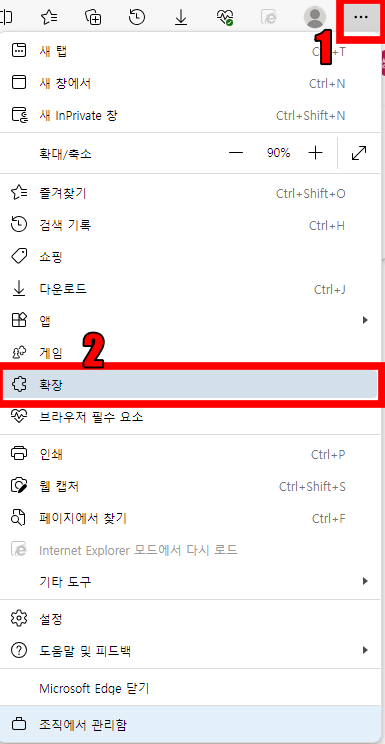
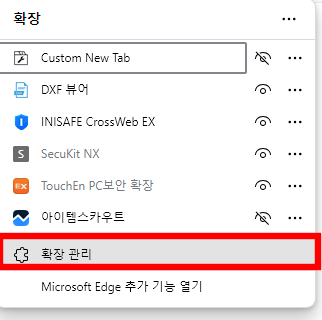
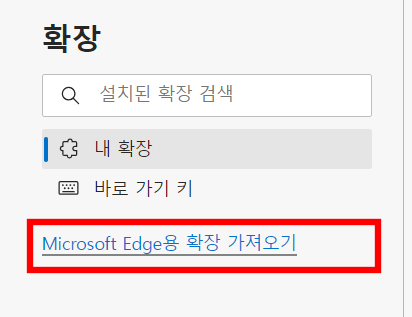
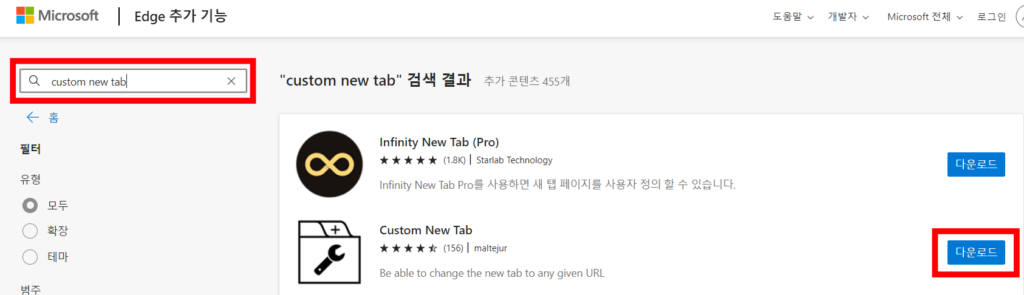
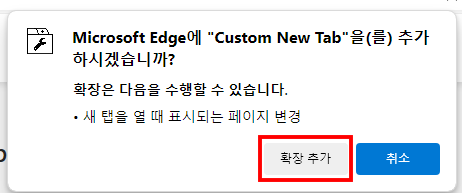
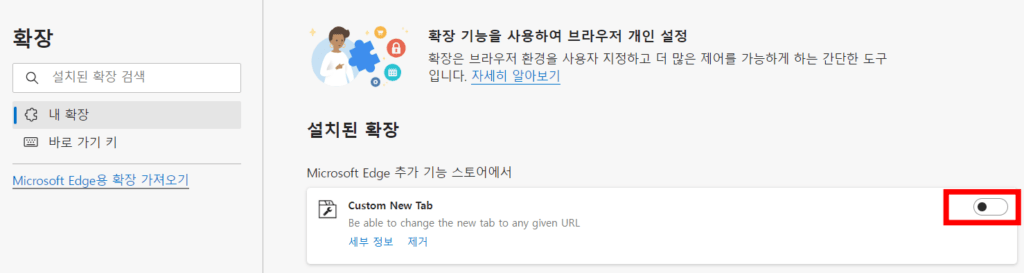
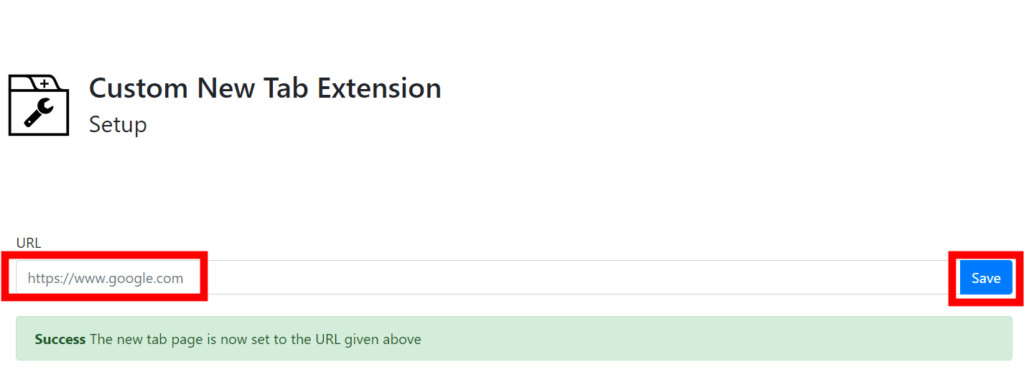
엣지 새탭 변경 필요성
앞서 말했듯이 엣지의 새탭을 실행할때에는 Ctrl 컨트롤키+N을 눌러서 실행한다. 하지만 뉴스와 연예기사로 도배된 새 페이지가 나타나면서 업무를 하다보면 방해가 되고 집중이 되지 않는다.
그래서 새탭을 켰다하면 뉴스를 보게되고 있고 집중력이 떨어져서 일의 능률이 떨어지는 것을 느꼈다.
많은 사이트들이 크롬보다는 엣지와 호환성이 잘 맞춰져있다. 회사의 프로그램도 기본 브라우저를 엣지로 설정을 해두었기 때문이다.
따라서 인터넷 서핑을 한다면 새탭을 다른 링크로 바꿀필요는 없으나 회사에서는 새탭을 눌렀을때 바로 검색할수있는 환경, 구글로 나타나는것이 훨씬 좋았다.
작동방식 및 설치 후기
이 확장프로그램의 작동 방식은 새탭을 실행하면 바로 설정한 사이트 주소를 입력하여 마이크로소프트 주소가 입력되지 않도록 되는 방식이다.
새탭의 주소를 설정한 주소로 리디렉션 되는 방식이라고 보면 되겠다. 인터넷 기사가 너무 많이 떠서 사내 PC에 모두 설치했다는 후기도 있다.
Custom New Tab – Microsoft Edge Addons